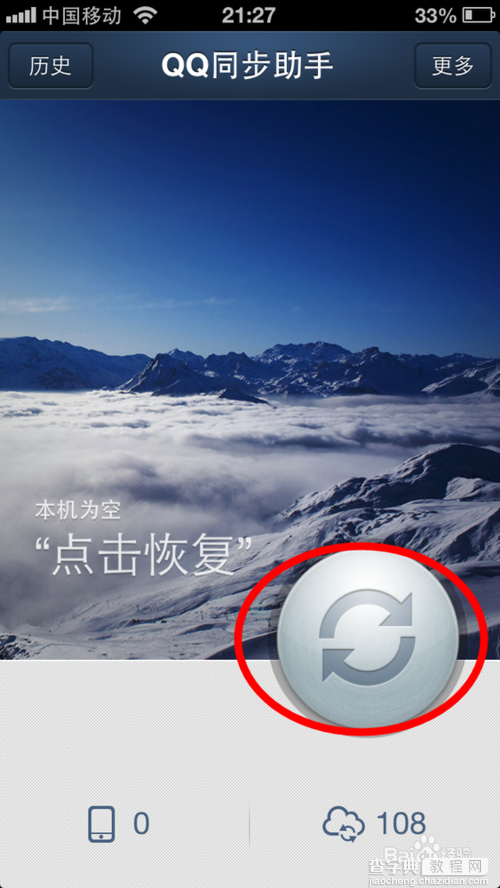iphone通讯录怎么导出 将iphone通讯录导出教程
发布时间:2016-12-23 来源:查字典编辑
摘要:怎么将iphone通讯录导出?在iphone手机里下载一个QQ同步助手,通过QQ号把通讯录导出备份在网上,也可以通过QQ同步助手备份直接恢复...
怎么将iphone通讯录导出? 在iphone手机里下载 一个QQ同步助手, 通过QQ号把通讯录导出备份在网上,也可以通过QQ同步助手备份直接恢复到iphone上,或者其他有QQ同步助手软件的手机上。
步骤
1、首先在iphone上下载一个软件“qq同步助手”,打开App store搜索qq同步助手,下载安装(如下图)
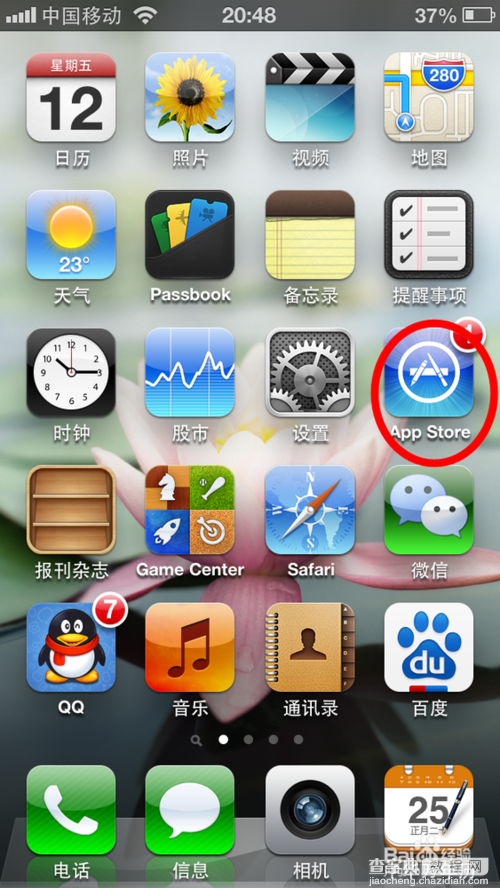
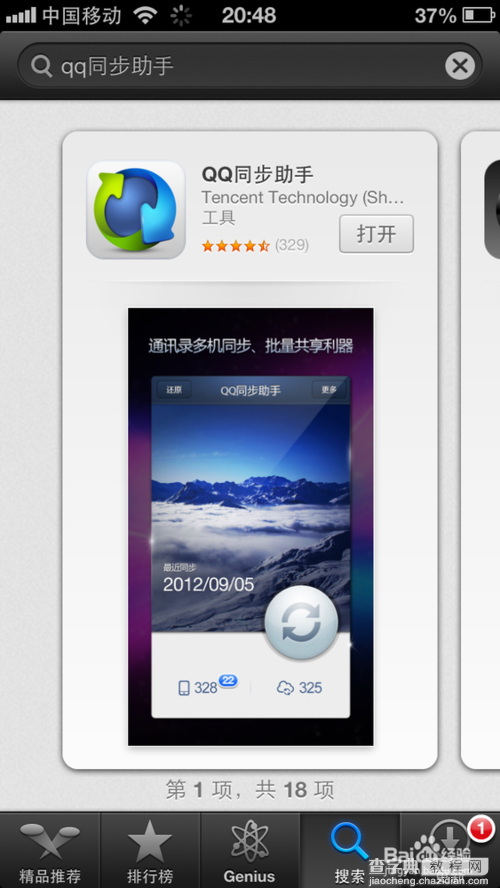
2、打开安装好的qq同步助手,在右上角点击“更多”,(如下图)
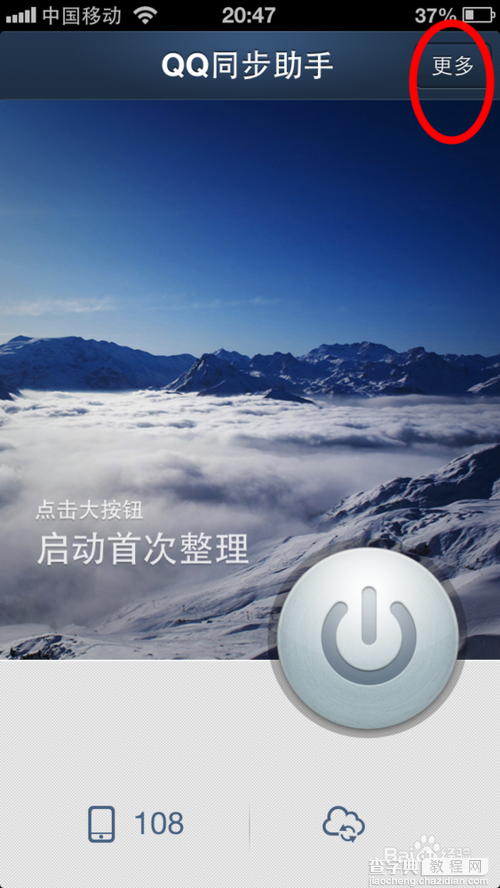
3、将你平时常用的qq输入账号和密码登陆上,(如下图)
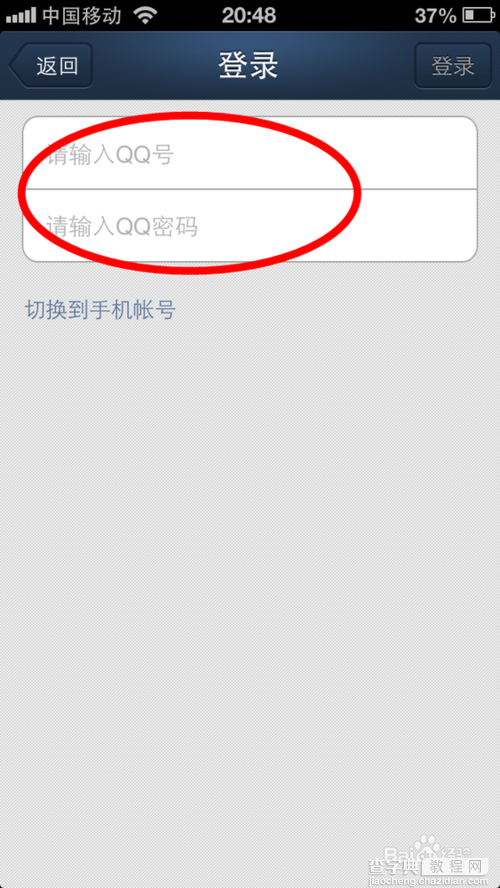
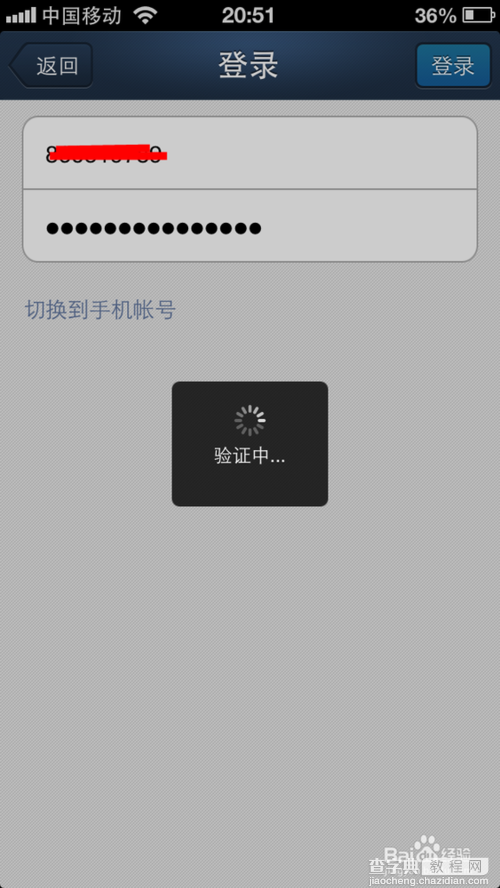
4、登陆上qq账号后,点击上面“立即备份”按钮,开始备份,(如下图)
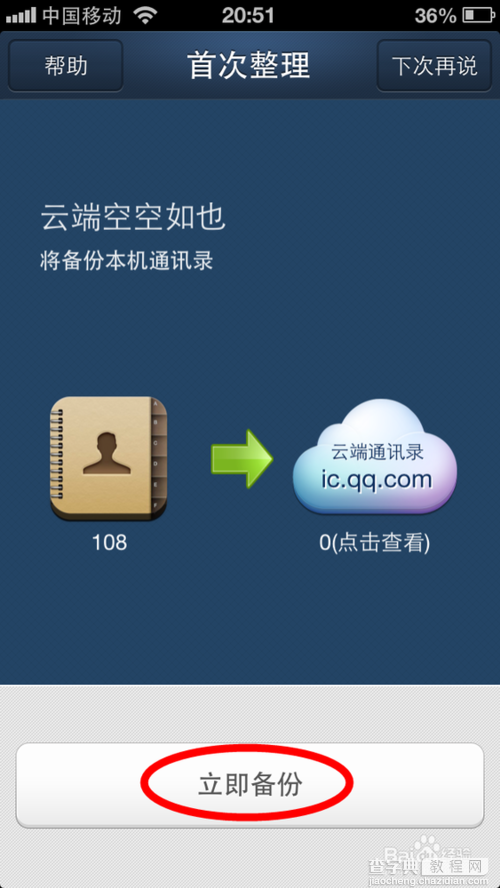
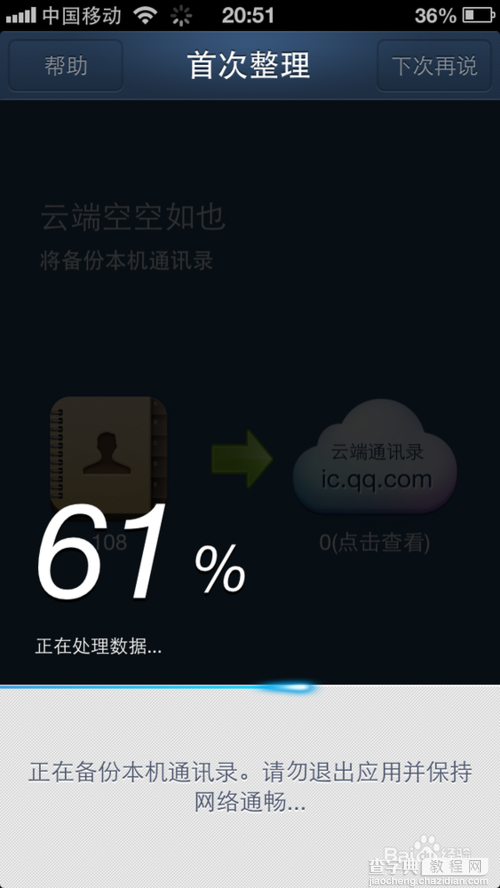
5、备份结束后,点击下面“备份完成”。(如下图)
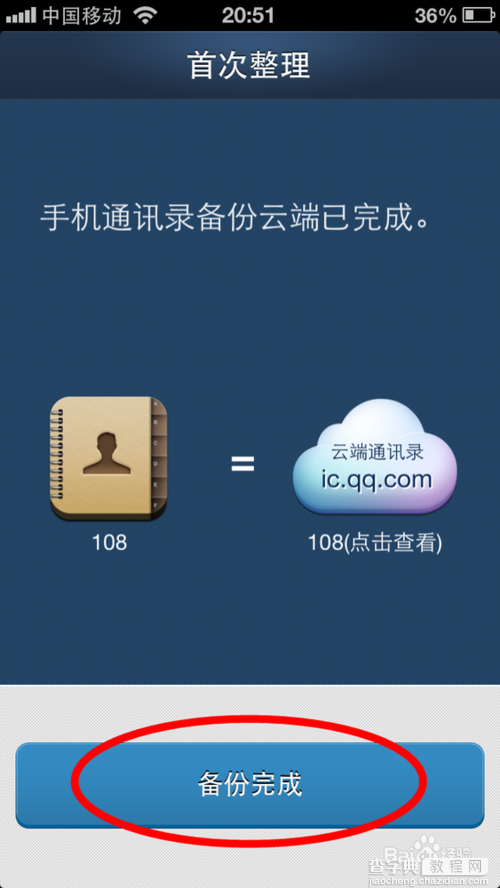
6、这样就将iphone通讯录导出备份到网络qq同步助手了。(如下图)
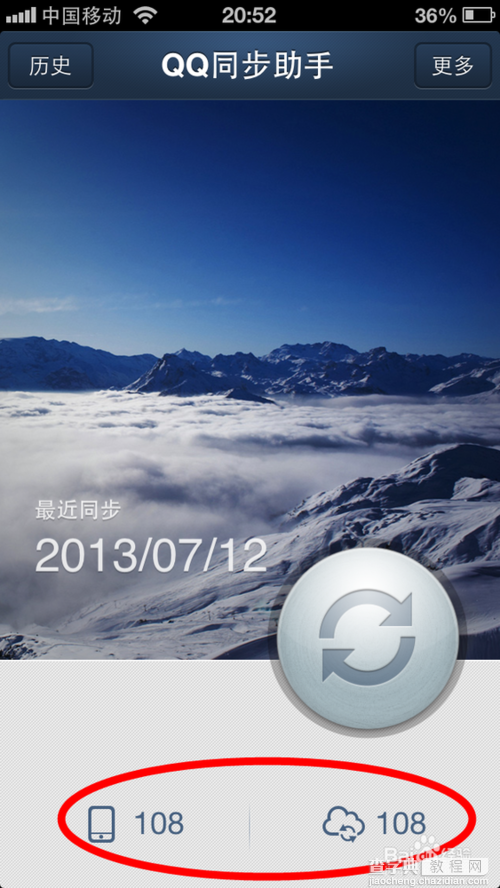
7、如果需要,随时都可以通过网络QQ同步助手备份直接恢复到iphone上,或者其他有QQ同步助手软件的手机上。(如下图)